黒いパーツを並べて完成
最後に、白い細長い四角形の上に黒いパーツを並べたら完成です。12.黒い四角形を線路上にドラッグして移動します。
 |
| 作った黒い短い四角形を線路上にドラッグします。 |
13.移動した黒い四角形を、今度は[Ctrl]キーを押しながらドラッグし、線路上にコピーします。
![[Ctrl]キーを押しながらドラッグしてコピー](https://imgcp.aacdn.jp/img-a/800/auto/aa/gm/article/2/9/7/9/5/3/n011n.gif) |
| [Ctrl]キーを押しながらドラッグしてコピーします。 |
14.同じ手順で黒い四角形をコピーし、等間隔に配置すれば線路の完成です。
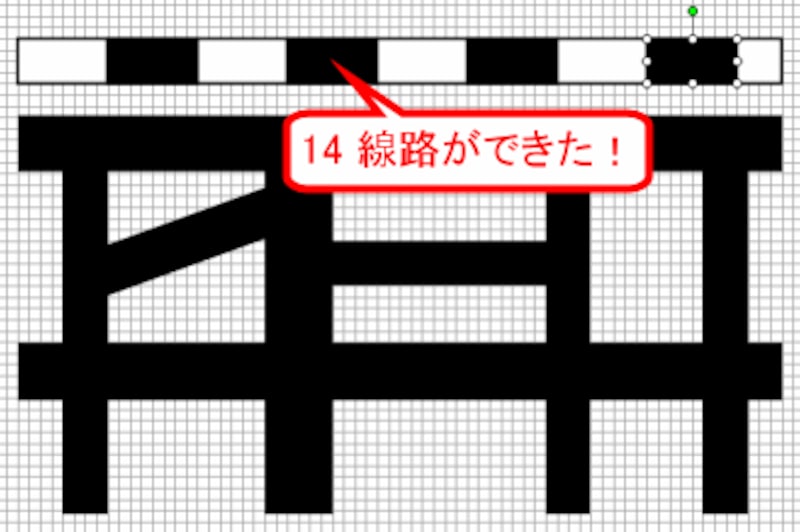 |
| 同じ手順で黒い四角形をコピーし、並べたら線路の完成! |
これで線路ができました。ただし、今回紹介した方法だと曲線の線路には対応できません。作成できるのは、あくまで直線の線路です。工夫すれば曲線の線路も作成できますが、それはまた別の機会とさせてください。
次回は、今回の地図に建物を追加したいと思います。そこまでできたら、完成まであと一息です。
関連記事
ワードでシンプルな地図を作る(道路の作成)







